Dengan pelancarannya macOS Sierra Tinggi si IOS 11, Apple memperkenalkan ciri yang sama sekali tidak dibincangkan.
Ciri yang membolehkannya kongsi (kongsi) kata laluan Wi-Fi antara peranti Apple, tanpa perlu mengatakan atau tahu yang merupakan kata laluan rangkaian tanpa wayar.
Berkongsi kata laluan Wi-Fi pada iPhone, iPad dan Mac – Kongsi Kata Laluan Wi-Fi dalam iOS 11 & macOS Sierra Tinggi
Sebelum anda boleh menggunakan "kongsi kata laluan Wi-Fi"Anda harus ingat bahawa ia hanya berfungsi antara peranti Apple. Anda boleh berkongsi kata laluan di mana-mana peranti Apple yang anda telah berhubung. Anda boleh berkongsi kata laluan Wi-Fi ke peranti rakan, rakan sekerja atau sesiapa sahaja yang datang ke kawasan liputan rangkaian Wi-Fi tempat anda bersambung.
1. Peranti yang akan berkongsi kata laluan anda mestilah disambungkan ke rangkaian Wi-Fi ke mana peranti lain hendak disambungkan Apple.
2. Nombor telefon atau hubungi kawan, rakan sekerja anda kata laluan yang akan diterima mestilah dalam direktori bahagian peranti. Contacts.
3. Kedua-dua peranti perlu Bluetooth diaktifkan.
Mari kita ambil senario yang kita sambungkan iPhone ke rangkaian home Wi-Fi dipanggil "Apple Network 5GHz", dan seorang rakan datang melawat kami dengan iPad.
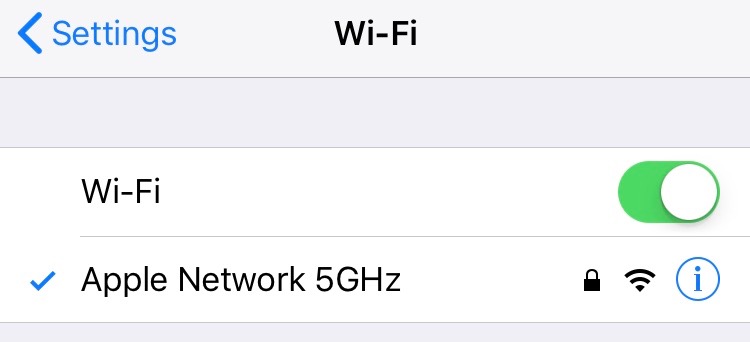
Untuk menyambungkan iPad rakan anda ke rangkaian Wi-Fi kami, kami mempunyai dua pilihan. Penyelesaian klasik (ialah memberikannya kata laluan Wi-Fi) atau "Kongsi Kata Laluan Wi-Fi". Penyelesaian yang tidak perlu memberitahunya kata laluan.
Apa yang perlu kita lakukan ialah dia terus buka dan buka kunci iPhone, kemudian buka iPad dan pergi ke "Settings"→"Wi-Fi” di mana kita memilih rangkaian wayarles yang mana iPhone disambungkan.
Apabila medan untuk memasukkan kata laluan rangkaian yang dipilih akan muncul pada iPad, mesej akan muncul secara automatik pada iPhone di mana pemilik ditanya sama ada dia mahu berkongsi kata laluan dengan peranti iPad.
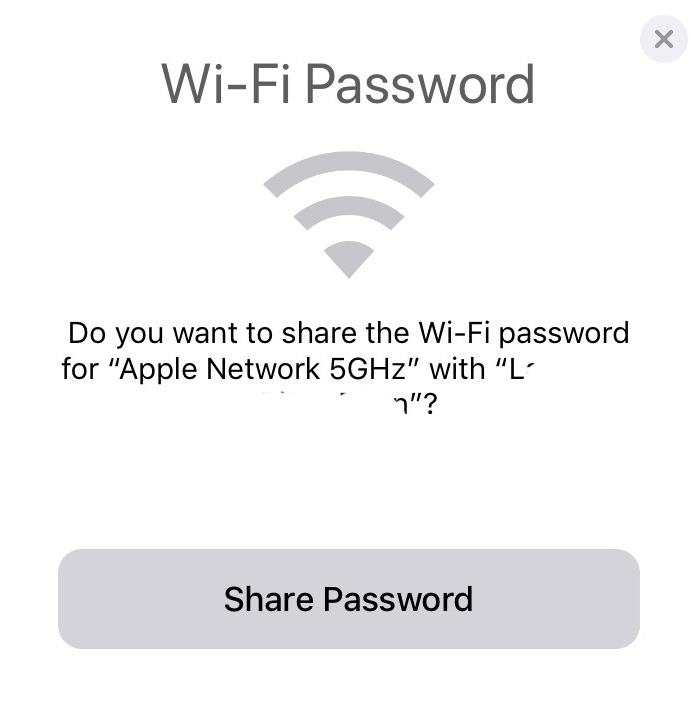
Selepas mengklik pada "Kongsi Kata Laluan", medan kata laluan akan diisi secara automatik pada iPad, dan ia akan bersambung ke rangkaian wayarles yang sama seperti iPhone.
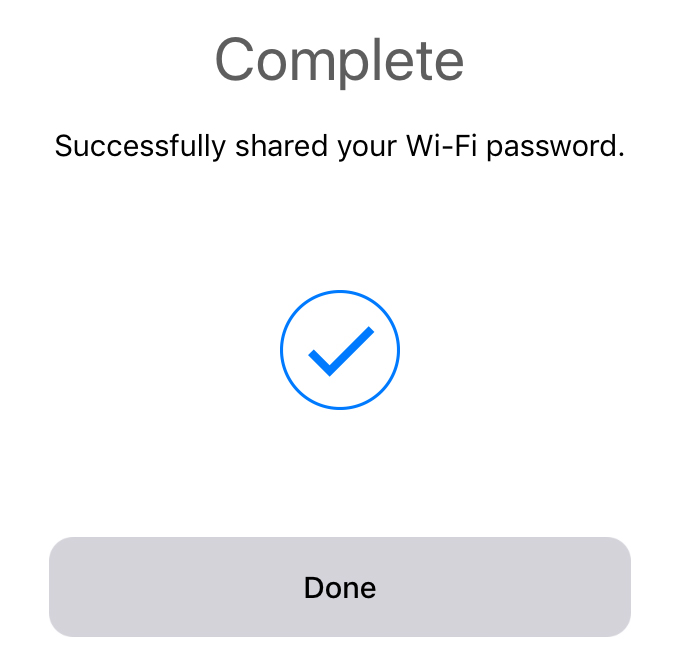
Dengan cara yang sama, anda boleh berkongsi kata laluan daripada MacBook anda ke iPhone atau iPad anda dan begitu juga sebaliknya. Ciri ini berfungsi dalam semua deria jika syarat dipenuhi: bluetooth diaktifkan, kedua-dua peranti untuk menjadi aktif dan hubungan orang yang menghubungkan menjadi agenda "Contacts"Dari yang sudah bersambung.

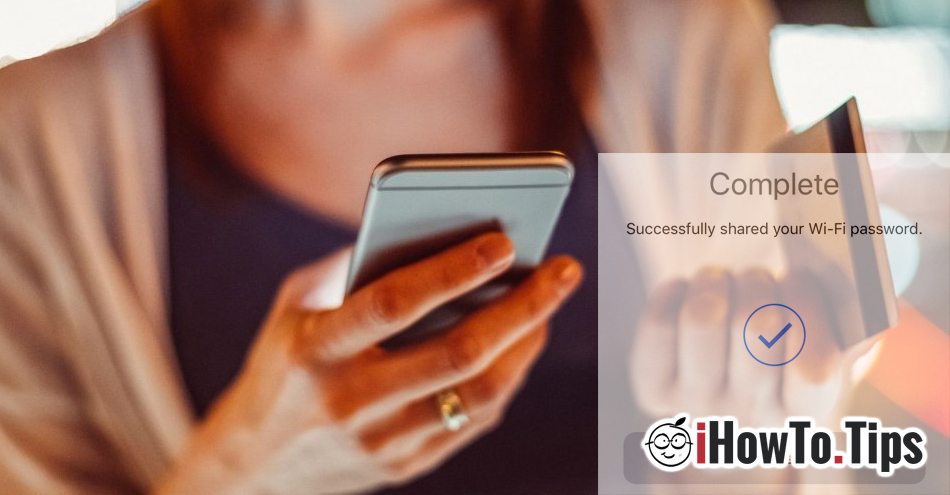










Saya tidak dapat menghubungkan saya Mac ke Wi-Fi saya, pemesejan sambungan tidak muncul.
iPhone saya adalah 7 eo Mac ditayangkan lagi, saya beli tahun itu
Syaratnya adalah mempunyai akaun yang sama iCloud pada kedua-dua peranti (Mac e iPhone) atau alternar para o directory de contatos para o qual você deseja compartilar.